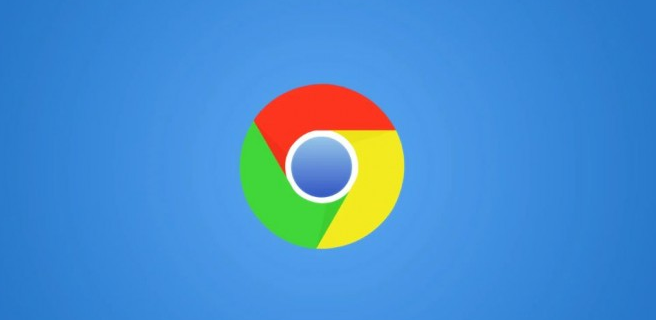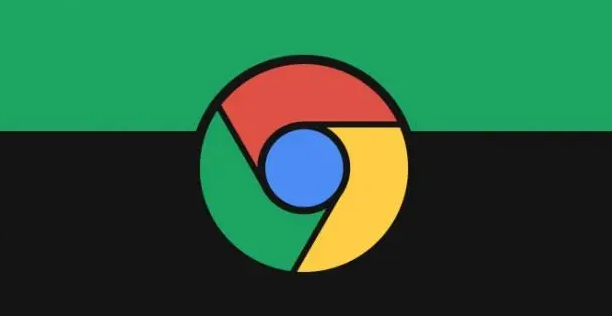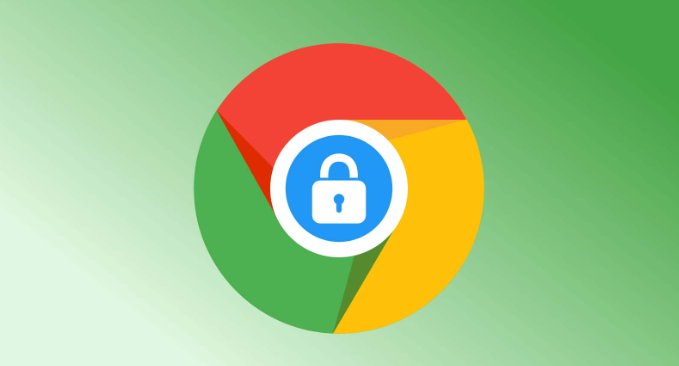Chrome浏览器如何防止恶意弹窗广告入侵
时间:2025-07-22
来源:谷歌浏览器官网

1. 启用内置广告拦截功能:打开Chrome浏览器,点击右上角的三个点(菜单按钮),选择“设置”。在设置页面中,向下滚动找到“隐私和安全”部分,点击“网站设置”。在网站设置页面中,找到“广告”选项并点击进入。将“恶意软件和欺诈性网站保护”以及“弹出窗口和重定向”选项开启,Chrome浏览器会尝试自动拦截一些弹窗广告和恶意网站。
2. 安装可靠的广告拦截插件:在Chrome浏览器中打开扩展程序页面(在地址栏中输入“chrome://extensions/”),然后搜索如“AdBlock”“uBlock Origin”等广告拦截插件,找到对应的插件并点击“添加到Chrome”按钮进行安装。安装完成后,可通过点击插件图标来查看和管理被拦截的广告。
3. 调整浏览器的安全设置:打开Chrome浏览器,点击右上角的三个点(菜单按钮),选择“设置”。在设置页面中,向下滚动找到“隐私和安全”部分,点击“安全”。在安全设置页面中,确保“标准保护”或“增强保护”选项被选中,以启用额外的安全功能,减少弹窗广告的出现。
4. 默认阻止弹窗设置:打开Chrome浏览器,点击浏览器右上角的三点菜单图标,选择“设置”,向下滚动找到并点击“隐私与安全”,点击“网站设置”,找到“弹窗和重定向”,点击它,确保选择“不允许任何网页进行弹窗或重定向”。
5. 允许特定网站的弹窗:按照上述步骤进入弹窗和重定向设置页面,滑动到底部,点击“用户自定义行为”,点击“添加”,输入信任的网站地址,然后选择“允许”。
6. 修改快捷方式参数(高级):右键单击Chrome快捷方式,在桌面或开始菜单中找到Chrome的快捷方式,右键单击并选择“属性”。在属性窗口中,找到“目标”字段,在引号前添加以下代码(注意有一个空格):`--disable-background-networking`,点击“确定”保存更改。